
¿Qué es la pantalla de bloqueo inteligente en Samsung y cómo habilitarla / deshabilitarla?

Para garantizar la seguridad de sus datos y dispositivos, Samsung proporciona múltiples tipos de pantalla de bloqueo para los usuarios, por ejemplo, patrón, PIN, contraseña, reconocimiento de huellas dactilares, etc. Puedes seleccionar el método de pantalla de bloqueo que prefieras para proteger tu información privada y tu teléfono. En este artículo, presentaremos la pantalla de bloqueo inteligente en el dispositivo Samsung y le mostraremos cómo habilitarla o deshabilitarla. Además, también le mostraremos un método efectivo para desbloquear Samsung sin contraseña en caso de que se bloquee fuera del dispositivo.

Parte 1: ¿Qué es la pantalla de bloqueo inteligente en Samsung y cómo usarla?
Parte 2: ¿Cómo desactivar la pantalla de bloqueo inteligente de Samsung?
Parte 3: Cómo desbloquear Samsung sin contraseña a través de Android Unlock
Preguntas frecuentes comunes sobre Samsung Screen Lock
La pantalla de bloqueo inteligente de Samsung, es decir, Intelligent Scan, es una función de seguridad biométrica que utiliza el escaneo facial y el iris juntos para desbloquear su teléfono Samsung. Garantiza una mayor precisión y seguridad en términos de desbloqueo y funciona a la perfección incluso cuando se encuentra en un entorno con poca o mucha luz.
Tenga en cuenta que la función de pantalla de bloqueo de Intelligent Scan solo está disponible en dispositivos S9/S9+/Note 9.
Paso 1: Abra la aplicación Configuración en Samsung > Pantalla de bloqueo y seguridad.
Paso 2: Toca Escaneo inteligente. Ingrese el bloqueo de pantalla que tiene actualmente, si no tiene uno, debe establecer un bloqueo de pantalla seguro (patrón, PIN o contraseña).
Paso 3: Lee la información y toca Continuar.
Paso 4: Sigue las instrucciones para registrar tu rostro e iris.
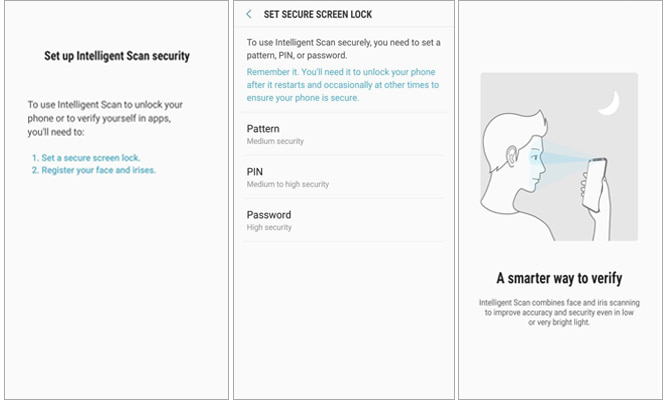
Es posible que necesite: ¿Cómo desbloquear un teléfono con pantalla rota? (6 formas comprobadas para Android)
Algunos usuarios notaron que el uso de la pantalla de bloqueo inteligente en Samsung está agotando la duración de la batería y algunos dijeron que ralentiza el rendimiento del teléfono. Si también tiene problemas para usar esta función, puede desactivarla siguiendo los pasos a continuación:
A continuación, se explica cómo desactivar la pantalla de bloqueo de escaneo inteligente de Samsung:
Paso 1: Abra la configuración en Samsung > la pantalla de bloqueo y la seguridad.
Paso 2: Toca Escaneo inteligente. Ingrese a la pantalla de bloqueo actual si se le solicita.
Paso 3: Toca Eliminar datos de la cara y el iris.
Paso 4: Lee el descargo de responsabilidad y luego toca Eliminar.
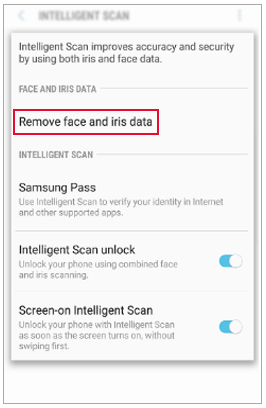
También te puede interesar:
Recupere rápidamente archivos de la papelera de su teléfono Samsung Galaxy
Sabemos que la identificación de huellas dactilares, el reconocimiento facial o la pantalla de bloqueo de escaneo inteligente requieren que ingrese la contraseña segura después de un reinicio. ¿Qué pasa si olvida la contraseña de respaldo? No te preocupes, estas cosas suceden mucho y es posible solucionar este problema. A continuación, le mostraremos cómo usar una herramienta de desbloqueo profesional: Android Desbloqueo para desbloquear el teléfono Samsung.
Android Unlock tiene una alta tasa de éxito y es muy fácil de operar. No requiere habilidades técnicas para terminar la tarea de desbloqueo. Siguiendo las instrucciones en pantalla, puede omitir la huella digital u otros tipos de bloqueo de pantalla en su dispositivo Samsung con facilidad.
Características principales de Android Unlock:
* Eliminar la pantalla de bloqueo con patrón, PIN, contraseña y huella dactilar.
* Desbloquea Android pantalla de bloqueo con unos pocos clics.
* Desbloquee algunos modelos de teléfonos Samsung sin pérdida de datos.
* Admite todas las marcas de Android convencionales como LG, Samsung, Motorola, Huawei, Xiaomi, OnePlus, Lenovo, etc.
Descargue Android Unlock haciendo clic en el botón de abajo:
Cómo omitir la pantalla de bloqueo en Samsung a través de Android Desbloqueo:
Paso 1: Inicie Android software Unlock después de la instalación, luego seleccione la opción Desbloquear en la interfaz principal. Conecte su Samsung a la PC con un cable USB y luego haga clic en Desbloquear Android pantalla.

Paso 2: Selecciona la información móvil de tu dispositivo Samsung, por ejemplo, la marca, el nombre del dispositivo y el modelo del dispositivo en la interfaz principal. Después de esto, haga clic en Siguiente.

Paso 3: Sigue las instrucciones en pantalla para que tu Samsung entre en modo de descarga. Una vez hecho esto, Android Desbloqueo comenzará a descargar el paquete de recuperación para su Samsung.

Paso 4: Después de la descarga del paquete de recuperación, también se eliminará el bloqueo de pantalla de su Samsung.

Ver también: Esta guía lo ayudará a reparar su teléfono Samsung que se reinicia aleatoriamente. Vamos a verlo.
En esta parte, concluimos algunas preguntas frecuentes comunes relacionadas con el bloqueo de pantalla en Samsung, puede seguir leyendo y encontrar la información que necesita.
P1: ¿Qué opciones de pantalla de bloqueo puedo usar en Samsung?
Hay varios métodos de pantalla de bloqueo que puede usar en su teléfono Samsung, incluido el desbloqueo de deslizamiento, el patrón, el PIN, la contraseña, la huella digital, el reconocimiento facial, el escaneo del iris (S8 / S9 / Note 8 / Note 9) y el escaneo inteligente (S9 / Note 9). Y las opciones de pantalla de bloqueo disponibles pueden variar según el modelo de Samsung que esté utilizando.
P2: ¿Cómo cambiar el tipo de pantalla de bloqueo en Samsung?
Para cambiar el tipo de pantalla de bloqueo de su Samsung, puede navegar a Configuración > Pantalla de bloqueo > Tipo de bloqueo de pantalla > configurar el método de bloqueo que desee.
P3: ¿Qué es Smart Lock en Samsung y cómo usarlo?
Smart Lock le permite acceder a su teléfono sin ingresar la contraseña, el PIN o las huellas dactilares cuando su teléfono está en ciertas ubicaciones o conectado a dispositivos confiables. Y esta función solo es posible en dispositivos que ejecutan Android 5.0 y 6.0.
Para usar Smart Lock, puede dirigirse a Configuración > Pantalla de bloqueo y seguridad > Smart Lock > seleccionar las opciones de Smart Lock, incluidos Dispositivos de confianza (Bluetooth, etiqueta NFC), Lugares de confianza (Casa), Voz de confianza y Detección en el cuerpo.
P4: ¿Cómo deshacerse de los anuncios en mi pantalla de bloqueo?
Los anuncios en su pantalla de bloqueo son causados por una aplicación de terceros, por lo que para eliminar los anuncios de su pantalla de bloqueo, debe averiguar qué aplicación está causando el problema y luego desinstalar o deshabilitar la aplicación.
La pantalla de bloqueo inteligente de Samsung proporciona una forma más segura de proteger tus datos y tu dispositivo. ¿Utilizas la pantalla de bloqueo de Intelligent Scan en tu teléfono Samsung? ¿Qué método de bloqueo prefieres? Bienvenido a compartir su opinión en la sección de comentarios.
Por cierto, si se ha bloqueado en su Samsung, no importa si está usando un patrón, un PIN, una contraseña o una pantalla de bloqueo de huellas dactilares, puede usar Android Desbloqueo para omitir la pantalla de bloqueo y acceder a su Samsung nuevamente.
Artículos relacionados:
¿Cómo desbloquear Android teléfono sin código? ¡100% de trabajo!
4 soluciones gratuitas para el desbloqueo de SIM de Samsung Galaxy
[Solucionado] Cómo desbloquear Android teléfono bloqueado sin perder datos
Recupere datos cuando no puede ingresar la contraseña en Samsung
Cómo personalizar la pantalla de bloqueo en iPhone / iPad con iOS 16/15/14/13/12/11/10
¿Cómo transferir fotos de Samsung Galaxy a la computadora? [5 formas]

 Desbloqueo del teléfono
Desbloqueo del teléfono
 ¿Qué es la pantalla de bloqueo inteligente en Samsung y cómo habilitarla / deshabilitarla?
¿Qué es la pantalla de bloqueo inteligente en Samsung y cómo habilitarla / deshabilitarla?